Excel Online ne calcule pas / ne s'ouvre pas [Meilleures solutions]

La vaste grille de lignes et de colonnes qui compose le programme Excel, ainsi que d’autres éléments, augmente la taille des feuilles de calcul par rapport aux versions antérieures qui avaient des feuilles de calcul à calcul lent.
Les grandes feuilles de calcul dans le programme calculent également plus lentement que les petites, mais la grande grille introduite avec Excel 2007 met la performance en priorité, car un calcul lent et des tâches d’analyse de données rendent difficile pour l’utilisateur de se concentrer sur ce qu’il fait, ce qui peut conduire à plus d’erreurs.
Lorsque vous trouvez Excel Online ne calcule pas ou ne s’ouvre pas, certaines des causes incluent ces tâches et la taille des fichiers utilisés. Le calcul multithread est une autre cause du retard de temps de calcul, mais le facteur le plus important est la manière dont votre feuille de calcul est conçue et construite.
Une fois que vous avez identifié et mesuré puis amélioré les problèmes de calcul dans les feuilles de calcul, vous pouvez résoudre les problèmes de calcul que vous rencontrez avec Excel Online.
Voici quelques considérations de calcul pour Excel Online qui peuvent aider à résoudre le problème de calcul et d’ouverture de fichiers.
RÉPARATION : Excel Online ne calcule pas/ne s’ouvre pas
- Ouvrez le classeur dans la dernière version d’Excel
- Examinez vos formules
- Calculez à travers les classeurs
- Limitez l’utilisation des fonctions volatiles
- Vérifiez l’utilisation des formules matricielles
- Vérifiez les noms définis dans vos classeurs
- Vérifiez les liens et les hyperliens
1. Ouvrez le classeur dans la dernière version d’Excel
Lorsque vous ouvrez un classeur pour la première fois, dans une nouvelle version, cela peut prendre du temps à s’ouvrir s’il contient de nombreux calculs car le programme le recalculera et vérifiera toutes ses valeurs. Si vous constatez que le fichier s’ouvre lentement, ou ne s’ouvre pas du tout, essayez la solution suivante.
- LIÉ : 6 meilleures applications calculatrices pour Windows 10, Windows 8 à télécharger
2. Examinez vos formules
Vérifiez votre classeur et examinez les formules utilisées, car certaines consomment beaucoup de mémoire comme les formules matricielles, y compris Recherche, Décalages, Index, Correspondance et Indirect, qui sont acceptables, mais les plages référencées peuvent empêcher Excel de bien fonctionner, ainsi de ne pas ouvrir des fichiers ou de ne pas calculer.
Avec la nouvelle grille, référencer une colonne entière signifie référencer plus d’un million de colonnes, ce qui entraînera des problèmes de performance d’Excel Online, contrairement à l’ancienne version ou grille où vous pouviez référencer juste une colonne.
Pour les versions antérieures, reconstruire vos formules pour ne référencer que les cellules dont vous avez besoin fera l’affaire. Vérifiez également les noms définis afin qu’il n’y ait pas d’autres formules référencant des lignes et des colonnes entières.
Certaines fonctions ont également été dépréciées dans Excel Online et l’application de bureau Excel, donc vérifiez si vous utilisez de telles fonctions car elles affectent le calcul ou l’ouverture de fichiers.
3. Calculez à travers les classeurs
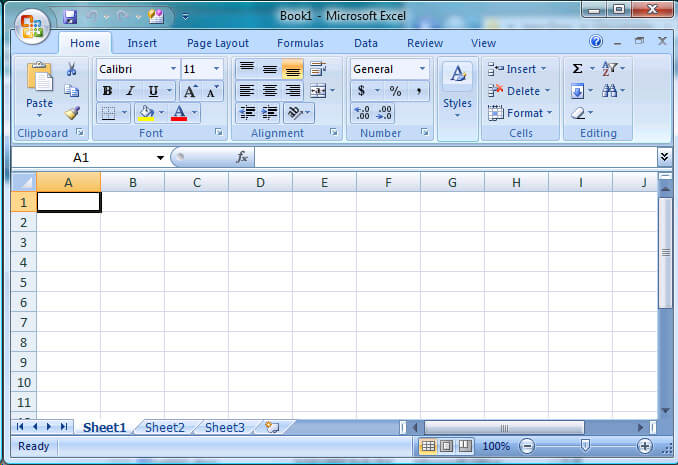
Il est recommandé de limiter les formules faisant des calculs à travers tous vos classeurs si vous essayez d’ouvrir le fichier sur le réseau et/ou qu’Excel Online essaie de calculer de grandes données.
Dans ce cas, placez la formule dans un classeur, puis créez un lien d’un classeur à l’autre au lieu de calculer à travers les réseaux.
- LIÉ : 5 meilleurs calculateurs de consommation de carburant pour Windows 10
4. Limitez l’utilisation des fonctions volatiles
Il n’est pas nécessaire d’avoir beaucoup de cellules avec la fonction AUJOURD’HUI et MAINTENANT, tant que vos paramètres de date et d’heure dans votre feuille de calcul sont à jour, vous pouvez utiliser l’une de ces fonctions à la fois, puis la référencer via un nom de lien défini.
5. Vérifiez l’utilisation des formules matricielles
Celles-ci doivent être utilisées correctement, mais vous ne devez pas ajouter plus de cellules que nécessaire à votre matrice. Lorsqu’une cellule a une formule qui nécessite un calcul, alors toutes les cellules dans cette formule seront calculées.
6. Vérifiez les noms définis dans vos classeurs
Les noms définis référencent des cellules et des formules dans tout votre classeur afin d’ajouter un nom à vos formules, un qui soit convivial à utiliser. Vérifiez les noms définis reliant à d’autres classeurs ou à des fichiers temporaires Internet, car ces liens ralentissent ou empêchent Excel Online de calculer et/ou de ne pas ouvrir vos fichiers.
L’outil Gestionnaire de noms est utile pour vous aider à trouver ou à afficher des noms définis qui sont invisibles dans l’interface Excel Online, et ceux dont vous n’avez vraiment pas besoin.
- LIÉ : Meilleurs gestionnaires de fichiers alternatifs pour Windows 10
7. Vérifiez les liens et les hyperliens
Excel Online peut apporter des données en direct d’autres feuilles de calcul, donc vous devez connaître le fichier et tout fichier externe auquel il est lié. Il n’y a pas de limite au nombre de classeurs qui peuvent être liés, mais vous pouvez rencontrer des problèmes à ce sujet, donc testez votre fichier sans les liens pour voir si le problème Excel Online ne calcule pas ou ne s’ouvre pas se trouve dans ce fichier spécifique, ou dans un des fichiers qui sont liés.
Ces solutions ont-elles été utiles ? Partagez votre expérience dans la section des commentaires ci-dessous.
HISTOIRES LIÉES À VÉRIFIER :
- Les mises à jour de début 2018 d’Office 365 apportent de nouvelles fonctionnalités d’IA à Excel et SharePoint
- Microsoft Excel attend qu’une autre application termine une action OLE [RÉPARATION]
- Comment ouvrir plusieurs fenêtres Excel à la fois













